Meta Quest 3 レビュー クリエイティブ用途、Amazon prime Video、360度動画視聴等マルチに使えます 酔いやすくても大丈夫でした
2024年9月18日
10か月色々使用したのでレビュー。乗り物酔いする私に使えるか、全くの見切り発車で買ってみたMetaQuest 3。初VRでしたがとても満足しています。ゲームでなければ酔うこともなく、違和感のないパススルーも含め非常に満足感が高かったです。VRモデリングについてはまた掘り下げたいと思います。なお、今回紹介のものは全て基本PC不要のものになります。
VR初体験 Meta Quest 3について
どうやら近日MetaQuest 3Sというマイナーチェンジ?低価格版?が発表される(発表されました!!光学系などQuest2と同様のものになりますがお値段が5万円以下です!)というタイミングで今更感が強いですが、色々使い込んでいたらこのタイミングになってしまった、ということで当ブログでは初のMetaQuest 3レビューになります。
ハードウエア的なところはもう散々出ているところですし今更紹介することもないのでスペックは大胆に割愛し、使い勝手や用途について主に紹介させていただければと思います。今まで興味はあれどVRは体験したこともほとんどない人がVRゴーグルを買って使い道は何なのか、大雑把にお伝えできれば幸いです。特に当ブログ見ていただく方は3Dプリンター関連に興味がある方が多いと思うので、モデリング用途のところ等是非どうぞ!今後MetaQuest 3関連についてはいくつかブログにしていきたいと思いますのでよろしくお願いいたします。
MetaQuest 3発売は昨年10月なのでもう少ししたら1年になってしまうのですが、Metaが満を持して発売したVRゴーグルです。基本的にAndroidを基礎としたOSを搭載しスタンドアロンで動作します。専用のアプリストアで様々なアプリを本体にインストールできますし、apkがあれば野良アプリのインストールも可能です。今回紹介の内容も基本的にPCと接続しないで利用できるものとなっています。
MRでの自然な見え方とそこに浮いたように見えるウインドウ群、自然な奥行き感や遅延のなさ等、一通り完成した領域にあると感じました。MRの遅延も意識することがなく、Quest3つけたまま移動したりできるのは本当にすごいです。40代半ばの自分としては本当に未来感がスゴイ。もっとも、パススルー解像度はそれなりです。私は元が視力2.0な人間なので全体にぼやけているしジャギーがある。とはいえこれ以上上を求めるとどうやらApple Vision70万円になってしまうのでこれはまた次世代機に期待ですね。
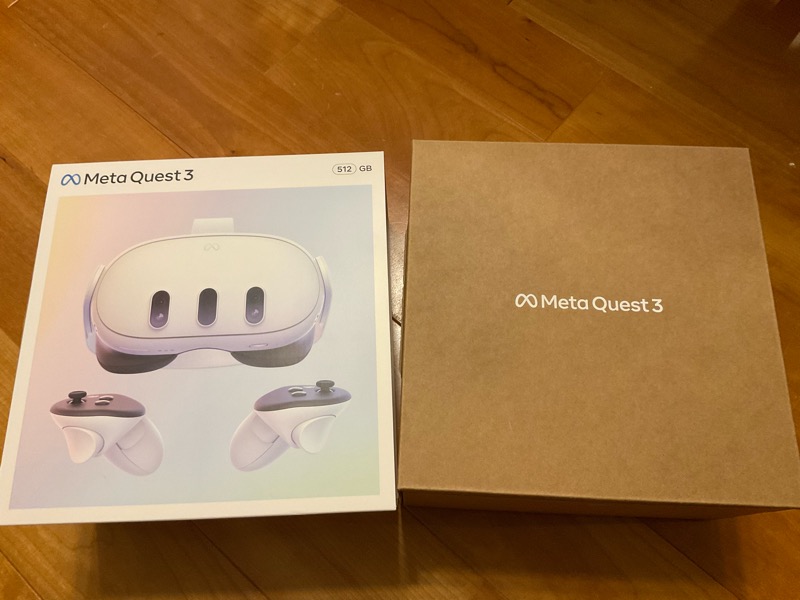


アップデートもありこの半年でも使い勝手が向上しており、画面のゆがみもかなり改善されました。寝たまま見られるようになったりもしていますし、今回は言及しませんがPCとの接続性も複数通りのものが選べるなど充実しています。お高いですが、amazonリンクも良かったらぜひ。ラインナップとして128GBと512GBがありますが、128GB版が定価より高い値段で売られている場合がありますのでご注意ください。もしかしたら3Sに挿し変わるのかもしれませんが、そうしたらリンク先を変更します。(予想通りQuest3は512GBで一本化されました!)
Quest3に差し替えました!
乗り物酔いする私に使えるか?
MetaQuest 3購入に当たって一番気になっていたのは「私にも使えるか」でした。私、車酔いするんですよね。。自分で運転していればいいのですが他人の車で酔うことや、バス旅行なんかではまあ酔いますし、特急しなのに乗っても気分不快になります。昔学生時代、ちょっとパイロットになりたかったんですが酔っちゃうので無理だと断念するくらいには半規管が弱いです。
ということで10か月たった結論としては限定的ではありますが「乗り物酔いする人でも大丈夫」です。最初は短い時間から試すのがおススメでですが、私は少なくともMRでコンテンツを見たり、2Dのコンテンツを見る限り大丈夫になりました。これはパススルーが優秀なおかげで、実際の映像とずれがあまりないからです。つけた最初はちょっともやっとしていましたが今では大丈夫。
後述のモデリングも、あまり早く動かさなければ大丈夫なのでクリエイティブ用途として考えれば乗り物酔いする人も問題ないんじゃないかと思います。また、流石に数か月利用しているとそれなりに慣れはあり、後述のGravity Sketchではほぼ気分不快はなくなりました。
なお、私の使用環境は裸眼です。眼鏡があったりするとまた感覚が異なるかもしれません。有料で購入、またはよく使用しているしたゲーム以外のものがこちらになります。ソフトへのリンクはアフィ等ありませんのでご安心ください。他には無料のSteam link なんかも入っています。Virtual desktopがでも一番使いやすいかも。
- SKYBOX VR Video Player 360度動画参照用 後述
- Virtual Desktop 定番のPC接続ソフト 2階のPCに一回からアクセスできます
- Gravity Sketch 後述の無料モデリングソフト 多少制限はあるがFusionとの相性が最強
ゲームは面白いけれど、慣れても私は酔います
ゲームについてです。面白いんですよ、没入感あるし。購入時に当時無料でついてきた Asgard’s Wrath 2なんか没入感があってすごいんですが、酔います。まあ頑張っても30分が限界です(笑)。もしかしたらもっとやりこめば慣れるのかもしれませんが、遊んでいません。ゲームで遊ぶところまで時間がとれないってこともありますが。
とにかく視点がぐりぐり動くゲームはてきめんに酔います。でも、VRのゲームってそういうのがやりたいじゃないですか・・というわけで私が購入したゲームはこちら。(ガンダムは予約中です)車、飛行機、バイク。いずれも酔い待ったなしの物ばかりですね(笑)フォトリアルなMicrosoft Flight simulatorとかがお好みの場合は比較的高性能なゲーミングPCと接続する必要がありますが、画質をそこまで求めない緩いものはMeta Quest3本体だけで十分楽しめます。
- GRID Legends 車のソフト 画質は悪いがレトロ感があってよい ※酔います
- Ultrawings 2 飛行機で飛ぶソフト入門編? 飛んでる感じがちゃんとある ※めちゃ酔います
- もっと! ねこあつめ これは酔わない
- VRider SBK バイクのゲーム 画質もなかなか ※酔います
- 機動戦士ガンダム: 銀灰の幻影 VRのアニメとゲーム。すごく楽しみだけど多分酔います
ねこあつめは癒しです。うちでも子供がかけて遊んでいることがあります。(小児の場合は安全に使用できない可能性が指摘されており、10歳未満は使用しないとされています。)
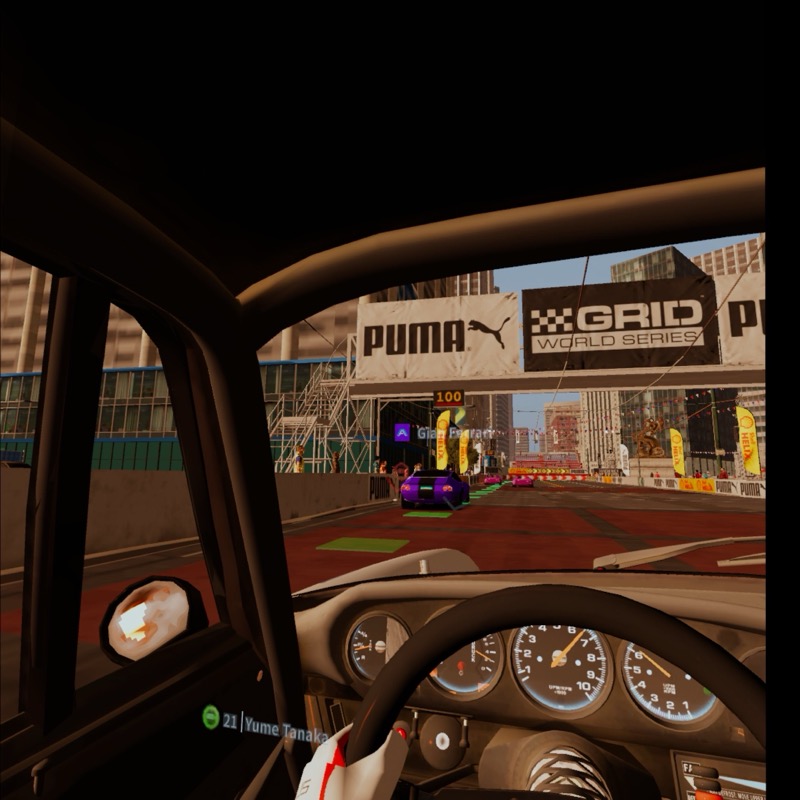

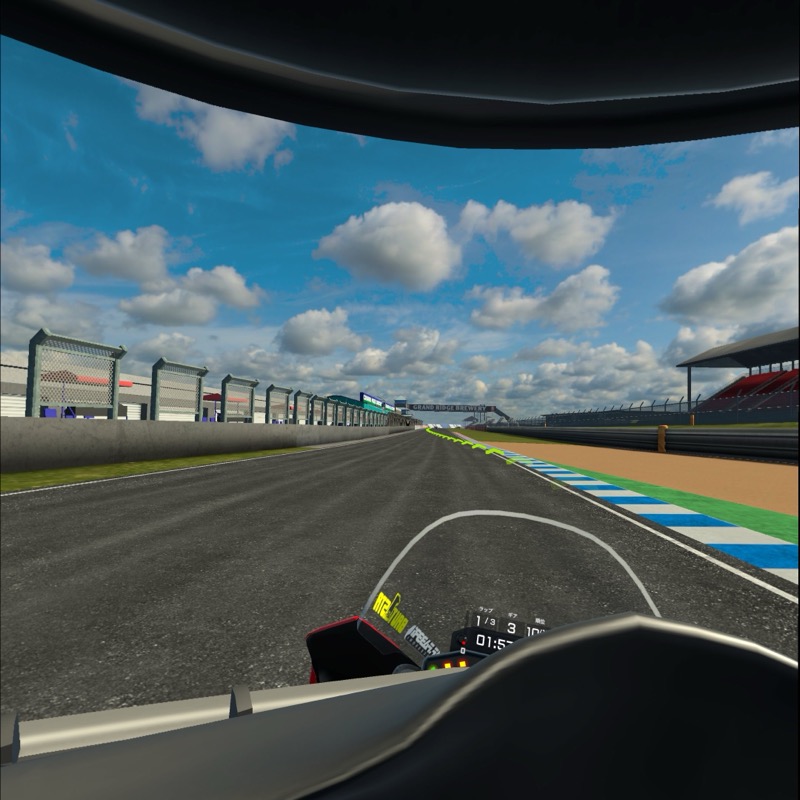

画質としてはせいぜいPS2レベルのグラフィックですが、それを上回る楽しさがあるんですよ。上を見れば上が見える、横を見れば横が見える。普段は当たり前なのですが、ゲームの中でこれが出来るのはやはり非常に面白いです。
Gravity SketchでNURBUSモデリング 慣れが必要だが面白い
このブログには3Dプリンター等に興味がある方が多いと思いますし、Fusionをモデリングに使用されている方がとても多いと思うのでこのソフトを紹介します。操作方法等独特なところもあるのでまた詳細は紹介しようと思うのですが、Gravity Sketchは無料でNURBUSモデリングが出来るソフトです。つまり、サーフェスそのままをFusion等CADソフトに持っていけます。ざっくりいうとFusionのフォームモデリングみたいな感じです。
VR状でポリゴンを貼るみたいにNURBUSモデリングが出来るのでざっくりとした形を作るのにすごくいいんですよね・・・。ペンで下書きをして、それを基に面を貼る感じです。イメージを形にするのにもピッタリではないかと思います。MRでもかけるので、ちょっと工夫は必要ですが現実世界にあるものを下書きにすることも出来ます。
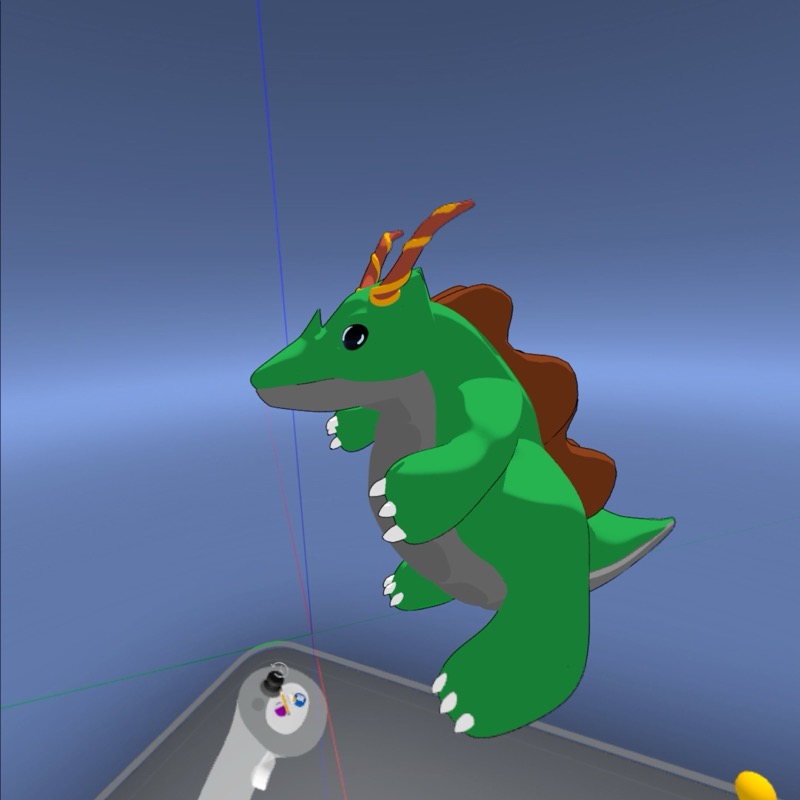
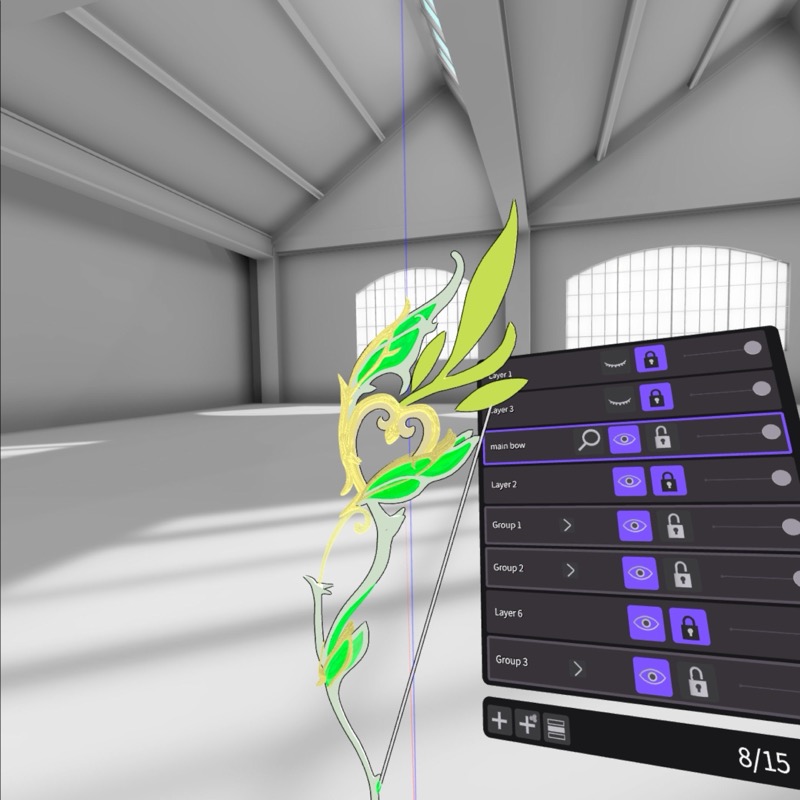
そして、作ったモデルをサーフェスとしてFusionに持っていけるのも強いです。ソリッドにすると色情報が失われてしまうデメリットがあるのですが、インポートしたサーフェスをステッチをすることで自由にFusionで扱うことが出来ます。すごくないですか??
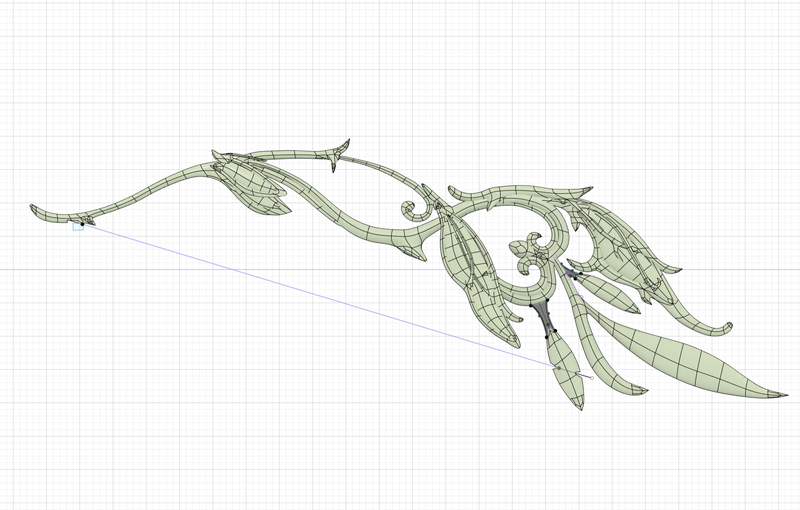
ファイルのやり取りはLaundingpadというweb経由で行います。過去には個人利用の無料プランの場合、エクスポートが月3件等制限があったようですが、現在は個人利用ではほぼ制限はないようです。詳細はこちらをどうぞ。
何せ無料で試せるので是非やってみてください。英語であることには注意が必要ですが、出来ることはかなり多いと思います。あ、そうそう、単体でブーリアンが出来ないという大きな制限があるので、ブーリアンはCAD上で行いましょう。ということでTwitterで紹介したこれとかもGravity Sketchでモデリングしています。
Fusionのフォームモデリング使いでVR持ってる人は #Gravitysketch 楽しいよ!基本無料だし。
— takeotaの物欲し雑記帳 (@monohoshi_blog) June 30, 2024
慣れると速いのでこんな感じのラフなモデリングにオススメ。
ポリゴンじゃなくIGESで出力してFusionに持っていくこともできます😆
細かいとこは別ソフトで!
技術拙いけどブログにしようかな。 pic.twitter.com/odXzvM2z6F
長女がやってる #原神 #GenshinImpact の武器、狩人の道を Gravity sketchでVRモデリングしてみた。
— takeotaの物欲し雑記帳 (@monohoshi_blog) July 31, 2024
メイキングっぽいMP4が出力できるのも面白い。
プリントしてちゃんと色塗ったらかわいいんじゃないかな・・・ pic.twitter.com/Ze68DpSvqs
またぜひブログで紹介させてください!
ビューワーとしてのVR Amazon Prime Videoも劇場?で見られる
まあ、コレは言わずもがなですね。良く紹介されている使い方です。劇場みたいに大画面を独り占め。画質はHDレベルなら十分です。私の場合はAmazon Prime Videoはアプリであるのでそれで見ています。
最近は正面を向かずソファでだらけながら見る「寝そべりモード」が実装されたためどの向きでも思う存分だらけながら見ることが出来ます。この方式は小さい子供さんがいる家庭でもお勧めで、一人用になってしまうという欠点はありますが、テレビをつけず、音も小さく本人だけ大画面でPrime Videoを見られるのはなかなか嬉しいです。
もちろん、画面自体は動かないので気分不快になる心配もありませんし、お勧めの使い方ではあります。同様にSteam等PCと接続してディスプレイのように利用することもできます。我が家では2階のPCに接続して利用も出来ておりネットワーク環境によっては無線で色々扱えるのはとても便利で素晴らしいです。この辺りもそのうち掘り下げて紹介したいところです。
紹介としてはスクリーンショット等もなく残念ですが、楽しい使い方の一つではあります。ただ、ビューワーとしてでは流石にコスパが悪いのも事実かなと思います。何万円もしますから遊び倒したいですよね!
360度動画で全天球の思い出作り 個人的なイチオシ
最後は360度動画を見るディスプレイとしてのVRです。私は以前からファミリー用途としてInsta360 ONE Xで360度動画を撮影しておりいつかQuestシリーズを買って見てみようと思っていました。最近はまだ紹介できていませんがInsta360 ONE X4も購入し8K動画の撮影も可能になりました。
360度動画は直接Questに転送することも出来ますが、上で紹介したSKYBOX VR Video PlayerがあればPCに入れた状態でQuestからストリーミング再生することも可能です。360度動画はファイルサイズが大きいですし、Quest側のストレージを気にしなくていいこの方法が私のおすすめです。
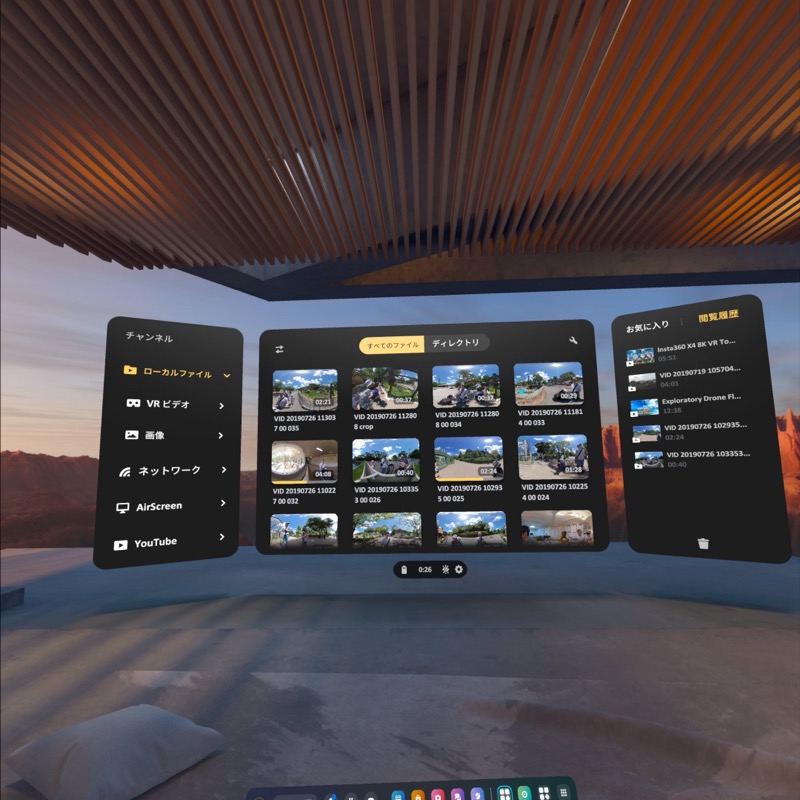
一つの例としてTwitter(X)に挙げたのは2019年の360度動画です。当時はまだVRゴーグルの購入は考えていませんでしたが、将来絶対面白いと思って360度カメラを購入しました。
Insta360は全天球ではありますが、立体視のものではないので画面は平面的ではあります。しかしながら臨場感は十分で、「まだこの子がちっちゃいなあ」みたいなところから、上を見上げて「この時はこんな天気だったなぁ」まで、本当に楽しめます。
何気ない日常の家の中の動画だって、数年経ってから見ると、当時何とも思わなかった家具の配置やおいてあるぬいぐるみやおもちゃなど、新しい気付きがあります。まさにプライスレス。いやーかって本当に良かった、Insta360。また最新のOne X4は紹介させていただければと思います。
以前このブログでも紹介させていただきましたが、絶対後悔はさせないので、今のうちに360度の記録、残しておきましょう??思い出はプライスレスですよ!ぜひ下のブログも見てみてください。
今朝VRをかけて撮った、2019年の動画です。
— takeotaの物欲し雑記帳 (@monohoshi_blog) April 20, 2024
日常も旅行も、当時見てないものも全部映ってる。
未来への投資として360度カメラは超お勧めです。
将来絶対楽しめると思いますよ👍#Insta360 関係者じゃないです(笑) pic.twitter.com/3tP1AZQ5ov
楽しいぞ、VR 初期費用は掛かるけれど価値ある商品
ということで今回は私の楽しみ方の紹介になりました。これは今後発売されるどのVR機器でも同様の事が言えるので、かけられるコストとの兼ね合いでぜひVRを検討いただければと思います。まあ、Apple visionは置いておくとして、Meta Quest3Sがどのくらいの価格になるかも楽しみなところですね。
ということで万人にお勧めするものではないとは思うのですが、ライフスタイルやモデリング等色々実用的に遊べる非常に楽しいツールであることは間違いないです。これからもモデリングなどVRの世界は紹介していきたいと思いますのでよろしくお願いいたします。本当はVRChatなんかも試してみたいなぁ。楽しそう。
今回も最後までお読みいただきありがとうございました!
関連記事

FreeCAD 1.0リリース間近! Fusion使っていた人向けFreeCAD入門 導入編
Fusionはとっても素晴らしいのでずっと使いたいけれど、手の内は増やしておきた ...

REVOPOINT INSPIRE 3D スキャナー レビュー 前編 -概要と基本- 軽量、コンパクト、高コスパの3拍子が揃ってます
今回はメーカータイアップ企画記事になります。今回、一般発売前の高コスパ新型スキャ ...

インストールすら不要のモデリングソフト Womp が面白い 3Dプリンターで「カワイイ」を手軽に作ろう 無料でOBJ、STLに出力可能です
Webブラウザ上で動作し、ハードウエア不要で無料で遊べるモデリングソフト「Wom ...

REVOPOINT INSPIRE 3D スキャナー レビュー 後編 -CADを用いた修正- フィギュアやぬいぐるみも試す
前編に引き続き、後編です。普及価格帯とはいえ安定した性能を確認できたので色々試す ...

insta360 one X シリーズは家族の記録動画にも最適な一台 未来への記録が残せます
現行機種として one X2が発売されていますが、私が所有しているのは旧製品にな ...



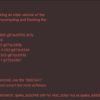





ディスカッション
コメント一覧
まだ、コメントがありません